Dropbox es más que una forma conveniente de compartir, almacenar y sincronizar archivos. Gracias a algunas personas inteligentes en la comunidad de desarrollo, puede hacer mucho más con Dropbox.
Una de las aplicaciones de terceros más interesantes y útiles para Dropbox es DropPages. Convierte Dropbox en un servidor web simple, lo que le permite publicar páginas web estáticas de forma rápida y sencilla. Ni siquiera tiene que comprar un dominio o pagar alojamiento.
He aquí un vistazo a cómo ponerse en marcha con DropPages.
Lo que necesitarás
Obviamente, necesitarás una cuenta de Dropbox. Es gratis y obtienes mucho espacio de almacenamiento. Especialmente si solo usa su cuenta de Dropbox para servir sus páginas web.
También necesitará algunos archivos llamados temas. Estos proporcionan el marco para su sitio web y puede descargarlos aquí. Solo hay tres temas disponibles, pero no están mal.
Dicho esto, puede ajustar o crear su propio tema. ¿Cómo? Bueno, los temas están formateados con Reducción, un lenguaje de marcado ligero que es similar a Textile (que fue cubierto por Make Tech Easier). Una vez que aprenda un poco de Markdown, puede personalizar su tema.
Una vez que tenga todo eso, estará listo para comenzar.
Preparándose
Inicie sesión en Dropbox y cree una nueva carpeta. Haga clic en el botón Nueva carpeta y luego escriba un nombre para la carpeta en el espacio que aparece.
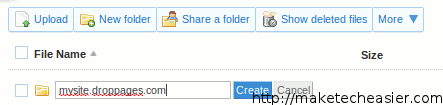
El nombre de la carpeta debe contener .droppages.com, por ejemplo, scottnesbitt.droppages.com. Esta será la URL de su sitio web. Cuando haya terminado, haga clic en el botón Crear.
Desde allí, haga clic en el botón Compartir una carpeta en Dropbox. En la ventana que se abre, haga clic en Me gustaría compartir una carpeta existente y luego haga clic en el botón Siguiente.
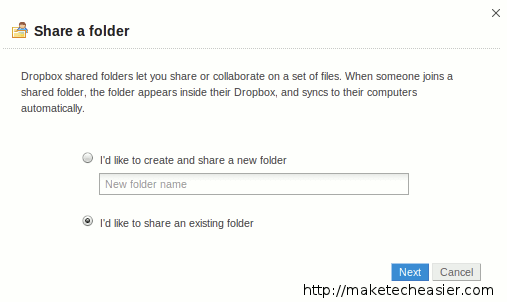
Haga clic en la carpeta que creó anteriormente y luego haga clic en el botón Siguiente.
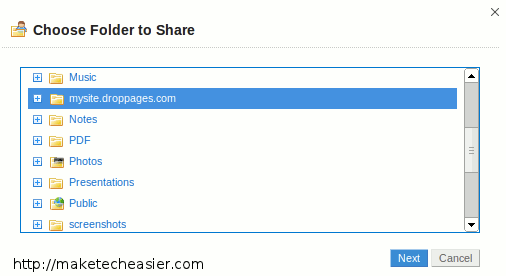
En la siguiente ventana, escriba server1@droppages.com en el campo Invitar a colaboradores a esta carpeta. Al hacer esto, comparte el archivo con el servidor de DropPages y convierte a Dropbox (o, al menos, esa carpeta compartida) en un servidor web básico pero viable. Cuando haya terminado, haga clic en el botón Compartir carpeta.
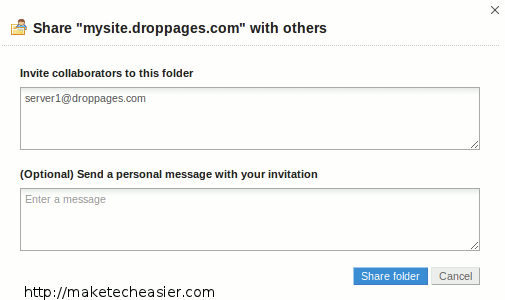
La solicitud debe ser aprobada manualmente por Dave McDermid, el desarrollador de DropPages. Esa aprobación puede tomar desde unas pocas horas hasta un par de días.
Finalmente, ¿recuerda el archivo de tema que descargó anteriormente? Extráigalo a su carpeta DropPages. Una vez que se haya aprobado su solicitud para compartir, su sitio se verá así cuando usted (u otra persona) vaya a la URL:
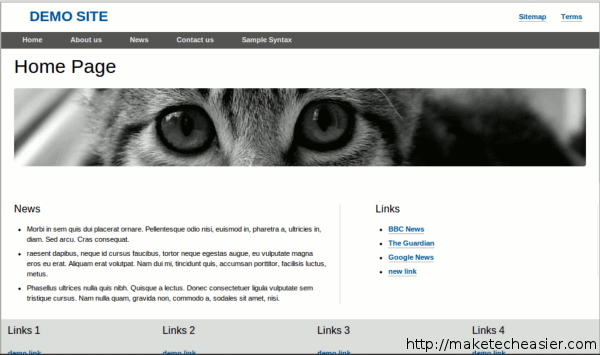
Pensamientos finales
DropPages no es una publicación web de alto octanaje. Pero no está destinado a ser eso. Si desea instalar rápidamente una página web o un sitio, aunque sea por poco tiempo, la combinación de DropPages y Dropbox es una excelente solución. Especialmente si sus necesidades son simples y no quiere perder el tiempo con la compra de un dominio, el alojamiento y la codificación de páginas web.